
Gabriel Brooks
0
1399
286
 No fue hace tanto tiempo que no existía la navegación con pestañas. Si quería abrir un sitio web pero no quería abandonar el sitio web que estaba viendo, solo tenía una opción: abrir una nueva ventana. La navegación con pestañas se hizo popular por primera vez por Firefox, y se ha popularizado. Ahora todos los navegadores usan pestañas para mostrar varios sitios web a la vez, incluida Opera Opera 10 Browser Review: 6 características interesantes que lo hacen destacar Opera 10 Browser Review: 6 características interesantes que lo hacen destacar .
No fue hace tanto tiempo que no existía la navegación con pestañas. Si quería abrir un sitio web pero no quería abandonar el sitio web que estaba viendo, solo tenía una opción: abrir una nueva ventana. La navegación con pestañas se hizo popular por primera vez por Firefox, y se ha popularizado. Ahora todos los navegadores usan pestañas para mostrar varios sitios web a la vez, incluida Opera Opera 10 Browser Review: 6 características interesantes que lo hacen destacar Opera 10 Browser Review: 6 características interesantes que lo hacen destacar .
Sin embargo, Opera es un poco diferente de Firefox 5 Formas efectivas de lidiar con el síndrome de "Demasiadas pestañas" en Firefox 5 Formas efectivas de lidiar con el síndrome de "Demasiadas pestañas" en Firefox y otros. O más bien, es un poco más avanzado. Mientras que otros navegadores ofrecen navegación con pestañas, tratan cada pestaña individual como una entidad separada. Puede mostrar una pestaña a la vez. Opera, sin embargo, usa pestañas como ventanas dentro del navegador. En este tutorial veremos cuatro formas de usar las funciones avanzadas de la pestaña Opera para facilitar la navegación por la web.
1. Pestañas
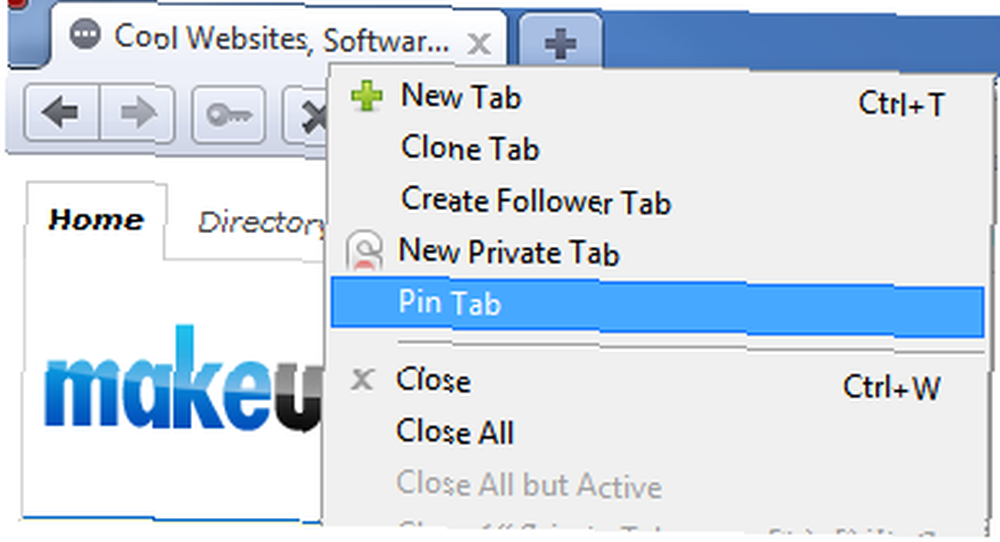
Opera tiene la capacidad de anclar pestañas a la barra de tareas. Esto se puede lograr simplemente haciendo clic derecho en una pestaña de Opera y luego haciendo clic Pestaña pin. Cuando se fija una pestaña, ya no tiene una X en el lado derecho de la pestaña que se puede usar para cerrar la pestaña. En cambio, tiene un símbolo de lupa.
El uso de la función Pin Tab le permite hacer sitios web que visita con mucha frecuencia, como su motor de búsqueda o un cliente de correo electrónico basado en la web, un elemento permanente en su navegador web. Cuando usa Pin Tab en un sitio web en Opera, se vuelve permanente incluso si cierra Opera. El sitio web seguirá anclado cuando abra Opera más tarde.
2. Uso de pestañas de seguidor
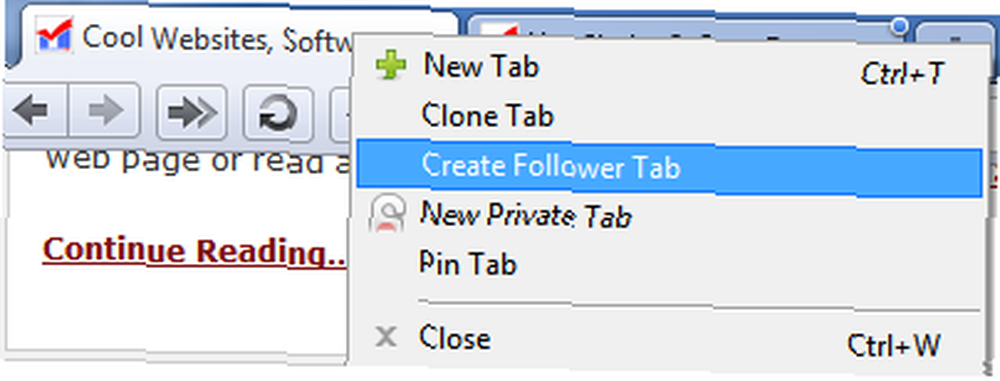
La pestaña seguidor es una característica exclusiva de Opera. Puede crear una pestaña de seguidor haciendo clic derecho en una pestaña actual en la barra de tareas y luego haciendo clic Crear pestaña de seguidor. La pestaña de seguidor estará en blanco cuando se abra por primera vez, pero ahora cualquier enlace en el que haga clic en la pestaña original ya no se abrirá en esa pestaña. En su lugar, se abrirá en la pestaña seguidor.
Las pestañas de Follower Opera son útiles cuando navega por un sitio web y un blog y desea consultar varios artículos. Por ejemplo, supongamos que está navegando por Makeuseof.com y encontró una publicación que desea leer. Sin embargo, también desea seguir navegando por la página principal. Puede usar la función de pestaña de seguidor para facilitar la navegación. Cuando encuentre una publicación para leer, simplemente haga clic en ella para abrirla en la pestaña de seguidores. La funcionalidad de la pestaña del seguidor también se puede lograr simplemente abriendo nuevas pestañas, pero la pestaña del seguidor agiliza el proceso para que no esté constantemente abriendo y cerrando pestañas.
3. Pestañas en cascada y mosaico
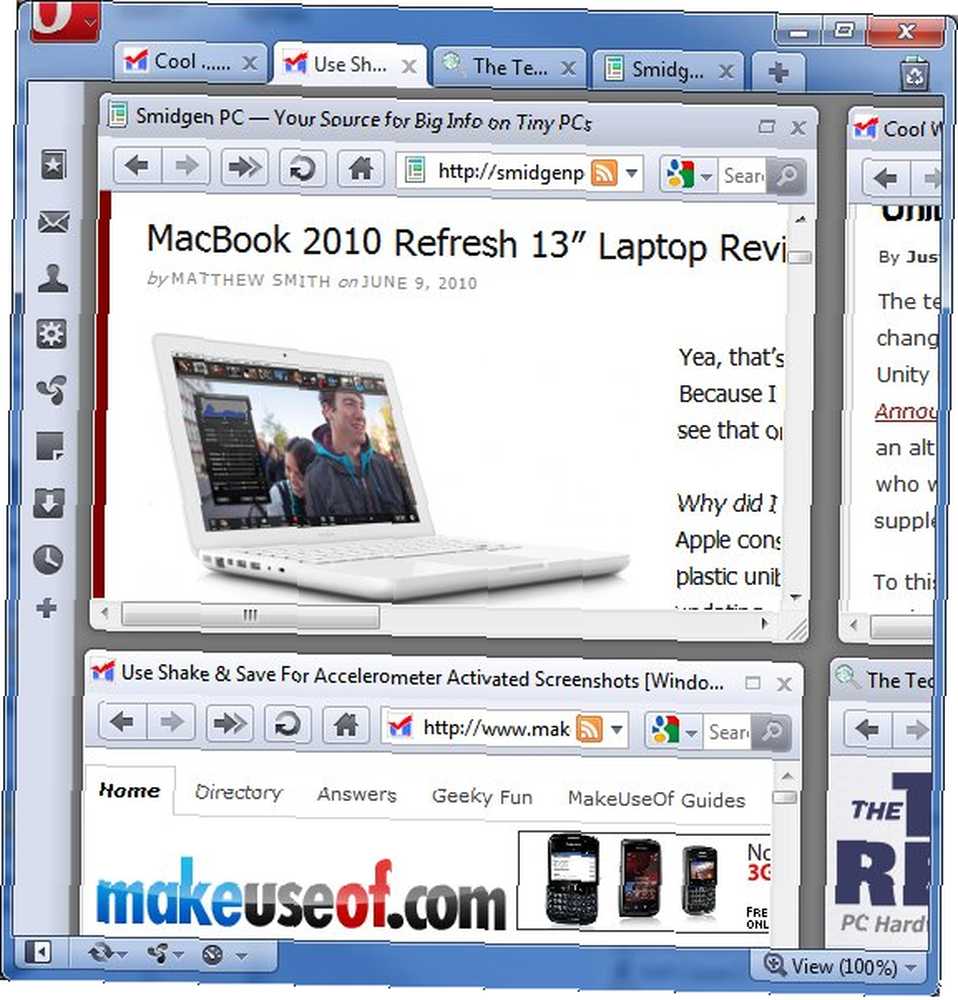
Las pestañas de Opera son únicas de otros navegadores web, ya que actúan más como ventanas que pestañas, lo que hace que la etiqueta de la barra de tareas del administrador de pestañas de Opera sea muy apropiada. La diferencia en la forma en que Opera maneja las pestañas no es evidente al principio, pero se hace evidente cuando hace clic derecho en una pestaña y luego va a Organizar sección. Aquí encontrarás opciones sobre cómo administrar pestañas en el espacio del navegador Opera.
Desde este menú, puede minimizar o maximizar todas sus pestañas. Sin embargo, las opciones más interesantes son las opciones Cascada, Mosaico vertical y Mosaico horizontal. Puede usar esta función para colocar en mosaico todas sus pestañas abiertas dentro del navegador web Opera. Esta característica se puede utilizar para organizar fácilmente varios sitios web para que puedan leerse juntos. También se puede usar para elegir qué pestaña desea leer, ya que maximiza cualquiera de las pestañas en mosaico para que ocupen todo el espacio del navegador.
4. Utilice la gestión de sesiones
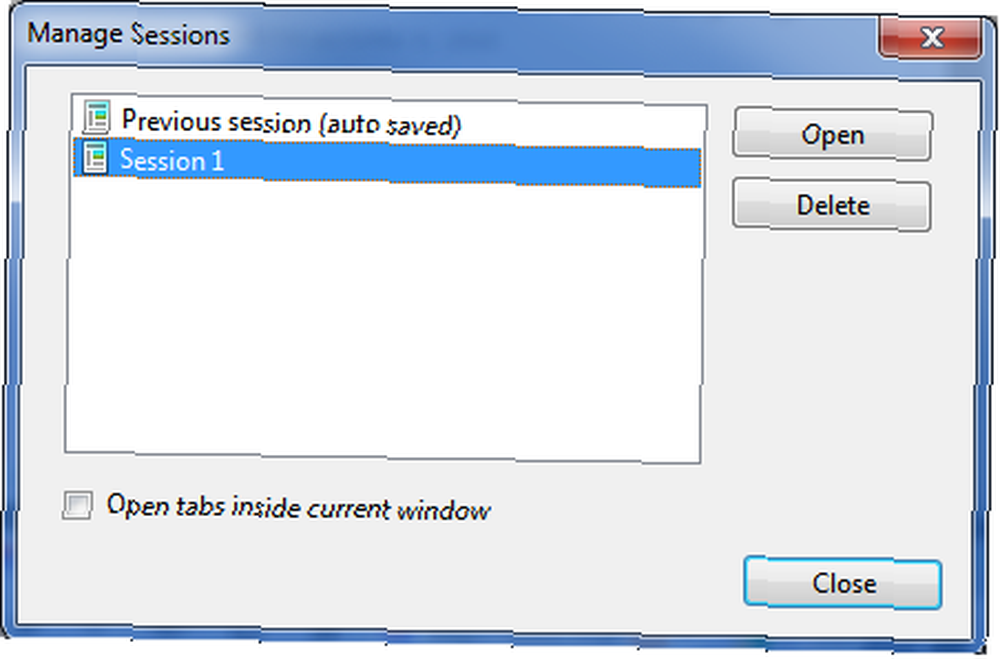
Opera tiene un administrador de sesión incorporado por defecto. Un administrador de sesión es una función que puede guardar todas las pestañas en las que está trabajando actualmente para su uso posterior. Puede volver a abrir estas pestañas en cualquier momento a través del administrador de sesión.
Para probarlo, abre algunas pestañas. Luego haga clic en el botón del menú Opera en la esquina superior izquierda del navegador. Ir Pestañas y Windows > Sesiones > Guardar esta sesión. Asigne un nombre a la sesión y desmarque “Mostrar estas pestañas y ventanas cada vez que inicio Opera” caja. Luego haz clic en OK. Ahora cierre todas sus pestañas abiertas.
Una vez que todas las pestañas estén cerradas, regrese a Sesiones menú. Debería ver la sesión que guardó como una selección en el menú. Si hace clic en él, se volverán a abrir todas las pestañas que tenía abiertas, lo que le permitirá continuar donde lo dejó..
Conclusión
Estas funciones de administración de pestañas deberían facilitar el uso de pestañas en Opera, y son funciones que, en su mayor parte, otros navegadores aún no pueden emular. Una vez que sepa cómo usar las pestañas de Opera, encontrará que ciertas tareas, como investigar varios sitios web o navegar por blogs, son más fáciles en Opera que en otros navegadores.











